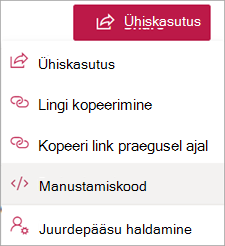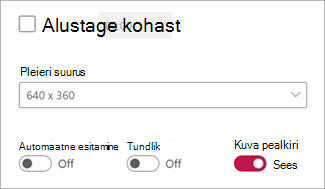NB!: Microsoft Streami tugiartiklid kolivad! Peagi saavad need osaks Clipchampi tugikogust, kuna ühendame Microsoft 365 videotööriistad Clipchampi brändi alla. Lisateavet leiate selles teadaandes.
Manustamiskoodide abil saate lisada Stream video- ja helifaile hõlpsalt muudesse rakendustesse kui Microsofti rakendustesse või muude tootjate veebisaitidele, kui kasutajad on teie Microsoft 365 keskkonda sisse logitud ja neil on juurdepääs failile. Parimate tulemuste manustamiseks Microsofti rakendustesse (nt Viva Engage, SharePoint jne) rakendusekohaseid juhiseid.
Märkus.: Stream toetab ainult ettevõttesiseste sisselogitud kasutajate manustamiskoode. Manustamiskoodi saate kasutada väljaspool Microsoft 365 asuvatel veebilehtedel, kuid manustamiskoodi kasutamiseks peab vaatur faili sisse logima ja sellele juurde pääsema. Lisaks ei pruugi kolmandate osapoolte saitidele manustatud meediumid pakkuda teatud funktsioone (nt kommenteerimine, aruandlusprobleemid). Teise võimalusena lubab nupp Ava brauseris vaatamise Stream, mis toetab kõiki funktsioone.
-
Manustamiskoodid töötavad ainult nende kasutajate puhul, kellel on failile vastavad õigused. Enne manustamiskoodi kasutamist valige Stream videolehel rippmenüü avamiseks nupp Jaga ja seejärel valige Halda juurdepääsu.
-
Kontrollige kasutajaid ja rühmi, kellel on failile juurdepääs. Manustamiskoodi kaudu pääsevad juurde ainult jaotises Juurdepääsu haldamine loetletud kasutajad ja rühmad. See hõlmab nii kasutajaid ja rühmi, kellel on juurdepääs meeskonnale, saidile või kaustale, kuhu fail on salvestatud, kui ka inimesi, kellel on failile otse juurdepääs.
-
Kui soovite anda juurdepääsu täiendavatele kasutajatele või rühmadele, valige plussmärgiga +inimese ikoon, et lubada juurdepääs täiendavatele inimestele.
-
Nüüd, kui teie õigused on õigesti häälestatud, valige Stream videolehel rippmenüü avamiseks nupp Jaga ja seejärel valige Manusta kood.
-
Valige taasesituse suvandid.
-
Valige Kopeeri manustamiskood.
-
Sisestage kood, kui see on kohaldatav teie mitte-Microsofti veebisaidile või kolmanda osapoole rakendusele, kuhu sisse logitud kasutajad juurde pääsevad.